Aktualisiert December 2025 : Beenden Sie diese Fehlermeldungen und beschleunigen Sie Ihr Computersystem mit unserem Optimierungstool. Laden Sie es über diesen Link hier herunter.
- Laden Sie das Reparaturprogramm hier herunter und installieren Sie es.
- Lassen Sie es Ihren Computer scannen.
- Das Tool wird dann Ihren Computer reparieren.
Chameleon ist eine kostenlose Software, mit der Sie die Farben des Windows-Themas automatisch ändern und die Aero-Einstellungen anpassen können. Das vierte Update von Chameleon erweitert die Software um viele spannende Funktionen. Mit den acht Farbwechselmodi können Sie die Themenfarben unter acht verschiedenen Kriterien automatisch ändern. Zu den Modi gehören Hintergrundbild, Bildschirm, Fenstersymbol und so weiter. Alle Modi wurden wie folgt ausführlich erläutert:
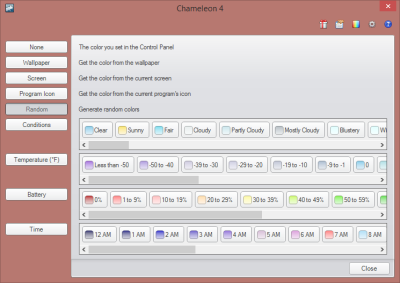
Chamäleon-Software für Windows
Wir empfehlen die Verwendung dieses Tools bei verschiedenen PC-Problemen.
Dieses Tool behebt häufige Computerfehler, schützt Sie vor Dateiverlust, Malware, Hardwareausfällen und optimiert Ihren PC für maximale Leistung. Beheben Sie PC-Probleme schnell und verhindern Sie, dass andere mit dieser Software arbeiten:
- Download dieses PC-Reparatur-Tool .
- Klicken Sie auf Scan starten, um Windows-Probleme zu finden, die PC-Probleme verursachen könnten.
- Klicken Sie auf Alle reparieren, um alle Probleme zu beheben.
Tapete
In diesem Modus werden die Themenfarben entsprechend dem Desktop-Hintergrund geändert. Das Programm übernimmt automatisch die Farbanpassung an den Desktop-Hintergrund. Mit der Änderung des Desktophintergrunds wird auch die Themenfarbe geändert.
Bildschirm
Dieser Modus ist dem Hintergrundmodus sehr ähnlich, aber in diesem Modus wählt das Programm die Farbe vom aktiven Bildschirm anstelle des Hintergrundbildes aus.
Programmsymbol
Dies ist mein Lieblingsmodus, unter diesem Chamäleon wird die Farbe vom Symbol des aktiven Programms übernommen und auf die Farbe des Systemthemas angewendet. Der Programmsymbolmodus bietet perfekte Kombinationen und das Anwendungsfenster sieht fantastisch aus, wenn sie auf die Farbe ihres Symbols abgestimmt sind.
Zufällig
In diesem Modus können Sie die Themenfarbe in einem bestimmten Intervall zufällig ändern, Sie können das Timerintervall über die Einstellungen ändern. Ändern Sie das Intervall auf eine Millisekunde und genießen Sie den Disco-Effekt.
Bedingungen
Dieser Modus ändert die Themenfarbe entsprechend den Wetterbedingungen, z.B. wenn es draußen sonnig ist, ändert sich die Systemfarbe in hellgelb und wenn es Schnee gibt, wird das Thema automatisch in weiß geändert. Um diesen Modus zu aktivieren, müssen Sie Ihren Standort in den Einstellungen eingeben, sonst zeigt das Programm die Ergebnisse für den Standardstandort an.
Temperatur
Dieser Modus ändert die Themenfarbe mit der Temperaturänderung, Sie können verschiedene Farben für verschiedene Temperaturintervalle wählen, z.B. wenn die Temperatur zwischen 70 und 79 Fahrenheit liegen soll, wird die Farbe in leuchtendes Gelb oder dergleichen geändert, und um diese Funktion zu nutzen, müssen Sie Ihren Standort in den Einstellungen eingeben.
Batterie
Dieser Modus ändert die Farbe des Designs in Abhängigkeit vom verbleibenden Akkuprozentsatz, dies ist eine nette Funktion und hält Sie über den Akkustatus Ihres Laptops auf dem Laufenden.
Zeit
In diesem Modus werden die Farben mit der Zeit geändert, morgens wird die Farbe auf hellblau geändert und abends wird sie hellbraun. Sie können diese Farben jederzeit nach Ihren Wünschen bearbeiten.
Die Software ist einzigartig in ihrer Art und bietet Ihnen die besten Funktionen für den Farbwechsel. Ein weiteres erwartetes Feature in der nächsten Version wird der Webcam-Modus sein, in dem Chameleon die Farbe aus dem Webcam-Bild erhält. Die Software ist schön, einfach zu bedienen und kostenlos.
Klicken Sie hier, um das Chamäleon herunterzuladen. Es ist sicher, dass es Liebhaber von Individualisierung interessieren wird.
Denken Sie daran, zuerst einen Systemwiederherstellungspunkt zu zertifizieren, bevor Sie ihn verwenden.
EMPFOHLEN: Klicken Sie hier, um Windows-Fehler zu beheben und die Systemleistung zu optimieren
